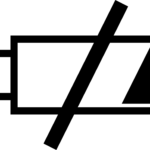iPhoneがiOSのソフトウェアトラブルや何らかの異常でフリーズして動かなくなった場合、基本は再起動でまずは解決してみますよね。
それでも、原因が突き止められず修整ができないときは、iPhoneが正常に起動できるように、リカバリーモードで工場出荷状態に初期化するという方法を選択します。
初期化したiPhoneは、バックアップしてあるデータから復元して利用しますが、それでも不具合が改善されない、つまりその不具合のエラーのレベルによっては、リカバリーモードを行っても改善されず正常に起動しない場合もごく希にあります。
今回はこのようなどうしようもない不具合「起動直後にフリーズする」「リンゴ画面がループする」「デバイスが起動しない」「リカバリーモードが起動しない」といったトラブルの解決手段をお伝えしたいと思います。
それは、「DFUモード」でiPhone を起動する方法について、ご紹介をしていきます。
iPhoneのリカバリー手順のおさらい
不具合が生じたiPhoneの3種類のリカバリー操作を簡単におさらいをしておきましょう。
①iPhone本体で強制再起動するには、音量下げボタン と一緒に電源ボタンを10秒間長押しして、Appleロゴが出て再起動を行ない解決する。
②iPhoneでリカバリーモードを行う場合は、LightningケーブルでPCと接続
音量下げボタンと同時に電源ボタンを10秒間長押して、iTunesに接続して行ってみましょう。
そして、3番目が今回ご紹介するiPhoneでDFUモードにして解決する方法となります。
DFUモードを利用する方法について
DFUモードにするとは、iPhoneをパソコンのiTunesの接続してiTunesによってデバイスが初期化し復元されていきます。
DFUモードを利用するためには、まずはじめにiPhone本体サイドの音量下げボタン + 電源ボタンを10秒間長押しして、電源ボタンを離してから音量下げボタンのみ10秒間長押しすれば完了です。
この状態になったところで、iPhoneはDFUモードを利用することが可能となります。
基本的には、DFUモードというのはそれ自体がiphoneの不具合を解消するものではありませんので、それをお忘れ無く。
あくまでもパソコンのiTunesと接続して、iTunesを利用してiPhoneを初期化し復元して不具合を解決しなければなりません。
もしiPhoneを利用していて不具合が発生し、再起動等をしても復旧できない場合は、このDFUモードでiTunesを利用して初期化、復元をにトライしてみてください。
それでも、不具合が解消しないときは、iPhone専門の店舗で修理に相談などをしてみましょう。